Palubný počítač je ovládaný riadiacou jednotkou umiestnenou na pravom ramene volantu. Stláčaním tlačidiel so šípkou nahor a nadol môžete listovať v palubnom počítači a zvýrazniť možnosti ponuky.
Pre vstup do hlavnej ponuky a podponuky počítačových hodnôt stlačte kláves so šípkou doprava.
Ak chcete opustiť ponuku, stlačte a podržte kláves so šípkou doľava.
Tlačidlo OK sa používa na výber a potvrdenie nastavení.
POZNÁMKA: Ak určitý čas nestlačíte žiadne tlačidlo, systém sa vráti k zobrazovaniu informácií palubného počítača.
Počas jazdy sa na displeji palubného počítača môžu zobrazovať nasledujúce údaje:

- rezerva paliva. Zobrazuje približný počet najazdených kilometrov na zostávajúce palivo v nádrži;
- okamžitá spotreba paliva;
– priemerná spotreba paliva;
- priemerná rýchlosť vozidla;
- teplota vonkajšieho vzduchu;

– hlavné menu nastavení.
Ak chcete vstúpiť do hlavnej ponuky, stlačte kláves so šípkou doprava. Stlačením klávesov so šípkou nahor alebo nadol sa môžete presúvať z jednej položky ponuky do druhej: – Vynulovať dojazd – vynulovať hodnoty priemernej spotreby paliva, priemernej rýchlosti a denného dojazdu; – správa – informačné správy o stave auta; – riadenie – nastavenie režimov riadenia; – hodiny – nastavenie zobrazenia času; - inštalácia - nastavenie zvukových signálov palubného počítača a jazykového menu správ; - riadenie navigácie.
Výber položky ponuky potvrďte stlačením tlačidla OK.
Na resetovanie hodnôt v jednom z okien (palubné počítače typu 1 a 2) urobte nasledovné.
1. Stlačením klávesu so šípkou doprava vstúpite do hlavnej ponuky.
2. Stlačením klávesov so šípkou nahor a nadol zvýraznite funkciu "Reset" a stlačte kláves so šípkou doprava.
3. Zvýraznite funkciu resetovania.
4. Stlačením klávesu so šípkou doprava vyberte funkciu.
5. Podržte stlačené tlačidlo OK.
6. Ak chcete vynulovať všetky tri okná, vyberte všetky hodnoty a potom stlačte a podržte tlačidlo OK.
Výber informácií na zobrazenie (palubné počítače typu 1 a 2), urobte nasledovné.
1. Stlačením klávesu so šípkou doprava na volante vstúpite do hlavnej ponuky.
2. Pomocou klávesov so šípkou nahor a nadol zvýraznite funkciu Install a stlačte kláves so šípkou doprava.
3. Zvýraznite funkciu Displej a stlačte kláves so šípkou doprava.
4. Zvýraznite funkciu "Konfigurácia" a stlačte tlačidlo so šípkou doprava.
5. Ak chcete povoliť alebo zakázať funkcie Obrazovka Pomocníka, Informácie o rádiu a Informácie o telefóne, zvýraznite požadovanú možnosť a stlačte tlačidlo OK.
6. Stlačením klávesu so šípkou doľava opustíte ponuku. Ak sa chcete rýchlo vrátiť do palubného počítača, stlačte a podržte tlačidlo so šípkou doľava.
Ak chcete zobraziť aktuálne správy (informácie zobrazujú typy 1 a 2) urobte nasledovné.
1. Stlačením klávesu so šípkou doprava vstúpite do hlavnej ponuky.
2. Pomocou tlačidiel so šípkou nahor a nadol zvýraznite funkciu Informácie a stlačte kláves so šípkou doprava.
3. Zvýraznite funkciu Správy a stlačte kláves so šípkou doprava.
4. Prechádzajte správami stláčaním tlačidiel hore a dole.
Na resetovanie hodnôt v jednom z okien (typ palubného počítača 3) urobte nasledovné.
1. Pomocou klávesov so šípkou nahor a nadol zvýraznite funkciu Trasový počítač a stlačte tlačidlo so šípkou doprava.
2. Zvýraznite funkciu resetovania.
3. Podržte stlačené tlačidlo OK.
Výber informácií na zobrazenie (typ palubného počítača 3), urobte nasledovné.
1. Pomocou tlačidiel so šípkou nahor a nadol zvýraznite funkciu Settings (Nastavenia) a stlačte kláves so šípkou doprava.
2. Pomocou klávesov so šípkou nahor a nadol zvýraznite funkciu Install a stlačte kláves so šípkou doprava.
3. Zvýraznite funkciu Displej a stlačte kláves so šípkou doprava.
4. Zvýraznite funkciu "Konfigurácia" a stlačte tlačidlo so šípkou doprava.
5. Ak chcete povoliť alebo zakázať funkcie Obrazovka pomocníka a Navigačné informácie, zvýraznite príslušnú možnosť a stlačte tlačidlo OK.
Ak chcete zobraziť aktuálne správy (typ informačného displeja 3) urobte nasledovné.
1. Stlačením klávesu so šípkou doprava vstúpite do hlavnej ponuky.
2. Pomocou tlačidiel šípok nahor a nadol zvýraznite možnosť Nastavenia a stlačte kláves so šípkou doprava.
3. Pomocou tlačidiel so šípkou nahor a nadol zvýraznite funkciu Informácie a stlačte kláves so šípkou doprava.
4. Zvýraznite funkciu Správy a stlačte kláves so šípkou doprava.
5. Prechádzajte správami pomocou tlačidiel hore a dole.
UPOZORNENIE: Z bezpečnostných dôvodov je možné systémy vozidla prispôsobovať iba vtedy, keď vozidlo stojí.
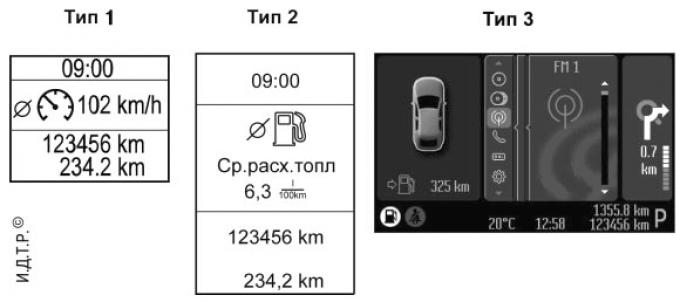
Ryža. 1.14. Použité typy displejov.
Tabuľka 1.3
FUNKCIE ZOBRAZOVANIA INFORMÁCIÍ
| Funkcia | Typ 1 | Typ 2 | Typ 3 |
| Palubný počítač | + | + | + |
| Informačné správy | + | + | + |
| Nastavenie hodín | + | + | + |
| Nastavenia displeja | + | + | |
| Nastavenie autonómneho ohrievača | + | + | |
| Ovládanie navigácie | + | ||
| ovládanie CD prehrávača | + | ||
| Ovládanie CD meniča | + | ||
| Rádiové ovládanie | + | ||
| Ovládanie mobilného telefónu | + | ||
| Ovládanie pomocného vstupu | + |
Komentáre návštevníkov